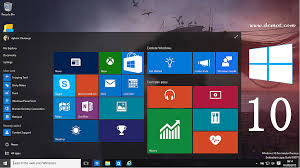Cómo entrar a la BIOS o UEFI desde la configuración de Windows 10

Por otro lado, el firmware que presentan todos los ordenadores modernos de 64 bits se conoce como UEFI (Unified Extensible Firmware Interface). Asimismo, este sistema cuenta con un arranque más moderno y flexible, aunque aún los ordenadores modernos también ofrecen el firmware llamado BIOS Legacy Mode, lo que da soporte a todas aquellas PC que no tienen UEFI.
¿Qué es lo que hace el firmware BIOS o UEFI?
Los firmwares BIOS o UEFI, lo que hacen es mejorar y cambiar el orden de arranque de cada computadora, también establece una contraseña par cuando la PC vaya a arrancar, configura el reloj del CPU, configura los puertos, cambia los ajustes de memoria y cambia los niveles de voltaje de los mismos.
Al mismo tiempo se pueden realizar y personalizar distintas opciones del arranque del sistema. Por lo tanto, es importante que cualquier cambio que haya en el firmware lo haga una persona que tenga conocimientos técnicos, de lo contrario puedes arriesgarte de que tu computadora deje de funcionar.
¿Cómo puedo entrar a la UEFI o al BIOS desde la configuración de Windows 10?
Para poder entrar al firmware UEFI o BIOS desde la configuración de Windows 10, lo primero que debes hacer es ingresar a la “Configuración de Windows 10”. Para ello, debes hacer clic en el icono de la rueda dentada o en el mecanismo, en el verás el menú de inicio y el centro de notificaciones del mismo sistema operativo.
Cuando ya hayas entrado en la “Configuración de Windows”, ahora debes dirigirte a la opción de “Actualización y seguridad”, en el mismo darás clic en él podrás acceder a la opción de inicio avanzado.
Después que te encuentres en el menú de “Actualización y seguridad”, lo primero que debes hacer es dar clic en la sección de “Recuperación”, esto lo encontrarás en la columna izquierda del panel.
Del mismo modo, cuando hayas entrado a la opción de “Recuperación”, lo que debes hacer es dar clic en “Reiniciar ahora”, que se encuentra en la opción de inicio avanzado y así tu ordenador comenzará a reiniciarse para ingresar en el inicio avanzado del sistema de Windows.
Luego de que tu ordenador se reinicie entrara al inicio avanzado de Windows, por el cual podrás navegar usando el ratón o el teclado. Asimismo, en el menú principal, te aparecerá “Elegir una opción”, en el colocaras la opción de “Solucionar problemas”.
No tienes nada de qué preocuparte tu PC no tiene ningún problema, sino que el acceso al firmware UEFI se encuentra un poco escondido. Después de que le des clic a la sección de “Solucionar problemas”, verás cómo tu equipo se restablece de distintas formas. Sin embargo, no quieres hacer nada de eso, es decir, que debes dar clic en “Opciones avanzadas”, allí podrás acceder a otras opciones.
De esta manera, cuando ya hayas entrado en las opciones avanzadas del inicio avanzado, solo deberás dar clic en la opción de “Configuración de firmware UEFI”. Después que los hagas, tu PC se reiniciara y accederás de manera automática al UEFI de tu ordenador.